ESIM (Embedded SIM) đã được ra mắt lần đầu vào năm 2017 và từ đó đến nay, nó đã trở thành lựa chọn hàng đầu của mọi khách hàng. Với những ưu điểm tuyệt vời như thiết kế nhỏ gọn, tích hợp trực tiếp vào thiết bị, giảm bụi bẩn trong khe SIM và khả năng chuyển đổi nhà mạng dễ dàng, eSIM đã thu hút sự quan tâm rất lớn. Vậy eSIM là gì và làm cách nào để cài đặt và sử dụng nó một cách chính xác nhất? Hãy tiếp tục đọc bài viết này để tìm hiểu thêm!
1. Tìm hiểu eSIM là gì và vì sao được ưa chuộng?
ESIM là một loại SIM điện tử, có kích thước nhỏ hơn rất nhiều so với SIM thông thường, chỉ dài khoảng 5mm và độ dày gần 0.67mm. Tuy nhiên, điểm khác biệt quan trọng của eSIM so với các loại SIM trước đây là nó được gắn trực tiếp vào bảng mạch của thiết bị. Điều này giúp tiết kiệm không gian khe SIM và giảm thiểu bụi bẩn có thể xâm nhập vào phần cứng của điện thoại.
Hiện tại, tại Việt Nam có 3 nhà mạng chính gồm Viettel, Mobifone và Vinaphone đang cung cấp công nghệ eSIM. Điều này cho phép bạn dễ dàng mua một chiếc eSIM nếu thiết bị của bạn hỗ trợ.

ESIM là loại thẻ SIM được tích hợp trực tiếp vào phần cứng của điện thoại và được điều khiển thông qua một ứng dụng đặc biệt được cài đặt trên thiết bị di động.
2. Các mẫu điện thoại iPhone có thể tích hợp eSIM
Apple đã tận dụng xu hướng mới nhất của thời đại bằng cách ra mắt các sản phẩm hỗ trợ eSIM, theo xu hướng phát triển của công nghệ. Cập nhật mới nhất về việc này được thực hiện vào ngày 10/01/2022.
Trong năm 2018, ra mắt ba mẫu điện thoại mới là iPhone Xs, iPhone Xs Max và iPhone Xr.
Trong năm 2019, có iPhone 11, iPhone 11 Pro và iPhone 11 Pro Max.
Trong năm 2020: iPhone SE, iPhone 12, iPhone 12 Pro, iPhone 12 Pro Max và iPhone 12 mini.
Trong năm 2021: iPhone 13, iPhone 13 mini, iPhone 13 Pro, iPhone 13 Pro Max.
3. Cách cài đặt eSIM trên điện thoại iPhone nhanh chóng?
Sau đó, Điện Máy Chợ Lớn cung cấp hướng dẫn chi tiết về cách cài đặt eSIM cho iPhone một cách đơn giản tại nhà.
Bước 1: Khởi động Cài Đặt (Settings) trên điện thoại iPhone.
Bước 2: Nhấn vào danh mục Di Động (Cellular) và tiếp tục lựa chọn Thêm gói cước (Add Cellular Plan).
Bước 3: Quét mã code QR của nhà mạng cung cấp bằng ống kính của iPhone.
Bước 4: Nhập mã xác thực của nhà mạng (nếu có) là hoàn thành.
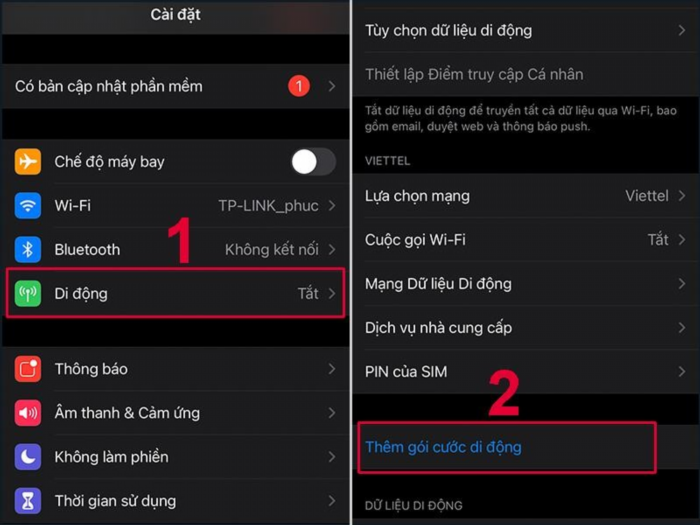
Các giai đoạn triển khai eSim làm sim chính trên điện thoại iPhone.
Cách thiết lập eSIM trên điện thoại Samsung (Android).
Hiện tại, chỉ một số dòng điện thoại Android đã tích hợp công nghệ eSIM như Samsung Galaxy S20, Samsung Galaxy Note 20, Samsung Galaxy Fold, Samsung Galaxy Z Flip, Nexus 6P, Moto G6, LG G7 ThinQ…
Hãy thực hiện 4 bước dưới đây nếu bạn sở hữu một trong những sản phẩm trên nhưng chưa biết cách thiết lập eSIM “nhanh – gọn – lẹ”.
Bước 1: Truy cập vào phần Thiết lập trên điện thoại Samsung.
Bước 2: Nhấn vào mục Liên kết.
Bước 3: Tiếp tục lựa chọn Quản lý SIM và nhấp vào mục Thêm gói cước di động.
Bước 4: Lựa chọn cách quét mã QR và di chuyển camera vào khu vực chứa mã là hoàn thành.
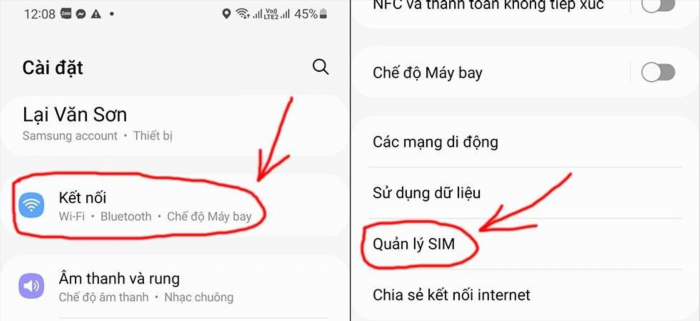
Hướng dẫn cách thiết lập eSIM trên điện thoại Android.
4. Hướng dẫn chi tiết cách dùng eSIM trên điện thoại iPhone
Để tận dụng tối đa tính năng của SIM điện tử, người dùng không chỉ cần biết cách cài đặt eSim mà còn cần tìm hiểu cách sử dụng eSIM đúng chuẩn. Dưới đây là một số thao tác cơ bản để sử dụng eSIM.
Cách đặt tên eSIM trên điện thoại iPhone:.
Bước 1: Mở Cài đặt có biểu tượng hình bánh răng trên điện thoại iPhone.
Bước 2: Truy cập vào phần Di động, chọn biểu tượng eSIM vừa được thêm vào gần đây.
+ Bước 3: Click chọn tên mặc định của eSIM. Sau đó, nhập tên eSIM bạn muốn thay đổi và lưu lại.
Phương pháp xóa eSIM trên iPhone:
Bước 1: Vào Cài đặt/Setting, nhấn vào phần Di động.
Bước 2: Lựa chọn số eSIM mà bạn muốn loại bỏ.
Bước 3: Nhấn vào lệnh Xóa gói cước di động để xoá thẻ SIM điện tử.
Phương pháp thay đổi SIM sử dụng mạng dữ liệu 3G/4G trên iPhone:.
Trong thiết bị 2 SIM, Apple đã cài đặt hai nhiệm vụ khác nhau cho SIM chính và SIM phụ. SIM chính được sử dụng để thực hiện cuộc gọi, truy cập mạng, iMessage và FaceTime. Trong khi đó, SIM phụ chỉ được sử dụng để gọi và nhắn tin thông thường. Vì vậy, nếu bạn muốn chuyển đổi SIM để truy cập dữ liệu 3G/4G, bạn cần điều chỉnh cả SIM chính và SIM phụ.
Cách tiến hành như sau:
Bước 1: Truy cập vào Cài đặt, lựa chọn mục Di động.
Bước 2: Nhấp vào số điện thoại mà bạn muốn thay đổi.
Bước 3: Tiếp tục lựa chọn nhãn để đánh dấu. Bạn có thể lựa chọn từ nhiều mục đích như SIM chính, SIM phụ, SIM cá nhân, SIM du lịch. Sau đó, hãy gắn nhãn SIM chính cho số điện thoại mà bạn muốn sử dụng dữ liệu di động.
Sử dụng cả SIM vật lý và eSIM trên iPhone có thể không?
Có thể sử dụng cả SIM vật lý và eSIM trên iPhone X và các phiên bản sau đó. Bạn có thể đặt 1 SIM cho nghe, gọi, nhắn tin (SIM phụ) và sử dụng SIM khác cho truy cập dữ liệu di động (SIM chính).
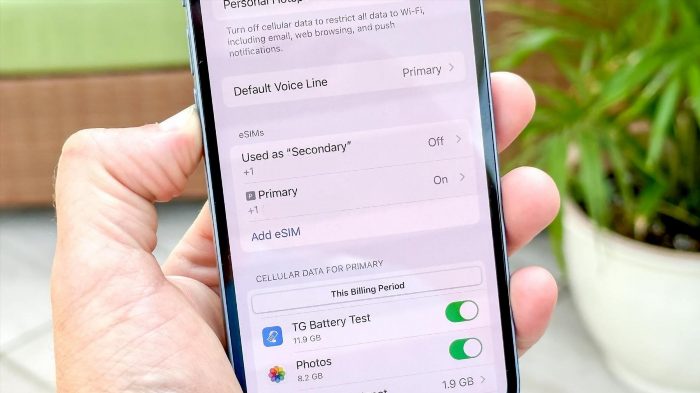
Bạn có thể sử dụng 2 thẻ SIM cùng lúc trên iPhone bằng cách thiết lập thẻ SIM chính và thẻ SIM phụ.
Mong rằng thông tin trên đã giúp bạn hiểu cách cài đặt eSIM một cách nhanh chóng và dễ dàng. Nếu bạn muốn mua điện thoại hỗ trợ eSIM cho các chuyến du lịch nước ngoài sắp tới, hãy liên hệ ngay với Điện Máy Chợ Lớn TẠI ĐÂY hoặc gọi số Hotline 1900 2628 để được tư vấn và hỗ trợ mua một chiếc điện thoại hiện đại với giá tốt.
Xem thêm các mẫu điện thoại iPhone hiện đang được trưng bày tại cửa hàng Điện Máy Chợ Lớn.
